Output NVIDIA tidak dicolokkan di Windows 10 PC Fix
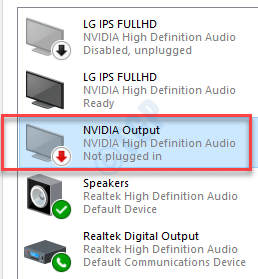
- 4614
- 1490
- Darryl Ritchie
Beberapa pengguna NVIDIA mengeluh tentang masalah sebagai masalah yang mereka lihat 'tidak terhubung' di panel suara untuk output NVIDIA khusus. Jika Anda juga menghadapi masalah serupa di komputer Anda, cukup ikuti perbaikan mudah ini untuk menyelesaikan masalah ini. Masalah ini dapat terjadi baik karena driver grafis yang rusak atau menonaktifkan port suara.
Daftar isi
- Perbaiki 1 - unisntall driver grafis
- Perbaiki 2 - Gulung kembali pengemudi
- Perbaiki 3 - Atur perangkat dari panel kontrol NVIDIA
Perbaiki 1 - unisntall driver grafis
Langkah 1 - Hapus instalan driver grafis
Hapus instalan driver grafis dari komputer Anda.
1. Tekan Kunci Windows+X dari keyboard Anda.
2. Maka Anda harus mengklik “Pengaturan perangkat“.
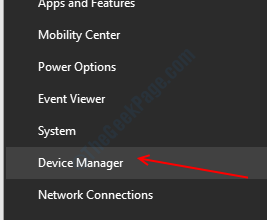
3. Kemudian perluas bagian yang disebut “Display adapter“.
4. Setelah itu, klik kanan di driver grafis nvidia. Kemudian, klik pada “Menghapus perangkat“*.
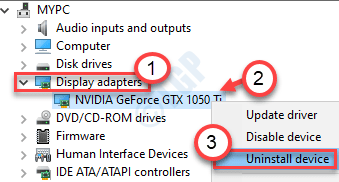
5. Di panel ini, memeriksa kotak di samping opsi "Hapus perangkat lunak driver untuk perangkat ini“.
6. Jika Anda menemukan prompt tambahan untuk konfirmasi, klik "Uninstall“.
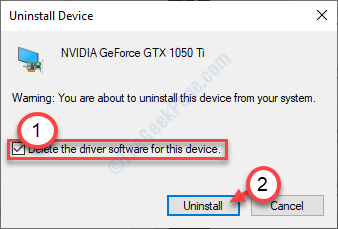
Setelah pengemudi dihapus dari sistem Anda, tutup Pengaturan perangkat.
Langkah 2 - Unduh dan instal driver terbaru
1. Pergi ke situs nvidia untuk mengunduh driver.
2. Tempatkan saja spesifikasi driver tampilan Anda di kotak yang benar. Menyukai - "Tipe produk","Seri Produk","Produk","Sistem operasi","Jenis Driver Windows","Jenis unduhan“Menurut spesifikasi kartu grafis Anda.
3. Setelah memasukkan detailnya, cukup klik “Mencari“.
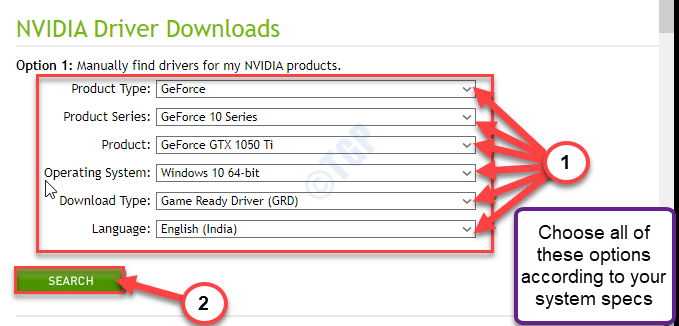
5. Klik "Unduh“Mengunduh driver.
6. Setelah driver diunduh, buka lokasi unduhan, setelah itu, DOble-klik di atasnya untuk memulai proses instalasi driver.
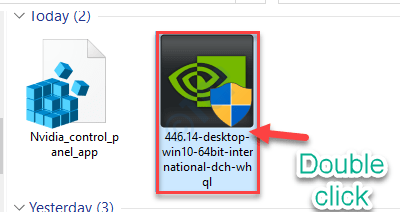
7. Saat memasang driver, memeriksa The "Lakukan instalasi yang bersih" pilihan.
8. Maka Anda harus mengklik “Berikutnya“.
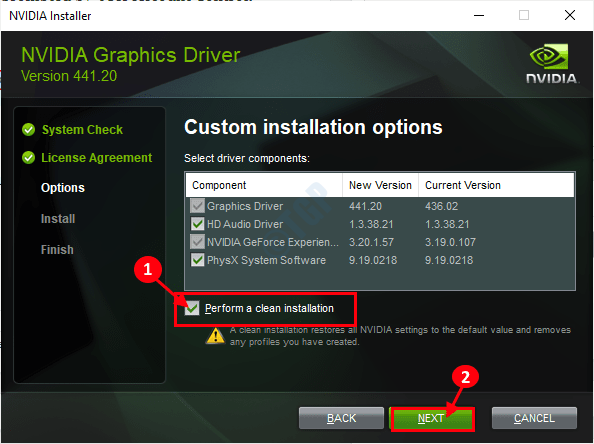
Lengkapi proses instalasi dan mengulang kembali Komputer Anda sesudahnya.
Perbaiki 2 - Gulung kembali pengemudi
Jika Anda telah menerima pembaruan terbaru untuk driver grafik Anda, masalah ini mungkin disebabkan oleh itu.
1. tekan Kunci Windows+X.
2. Setelah itu, klik pada “Pengaturan perangkat“.
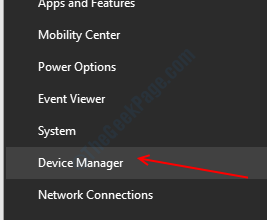
3. Saat manajer perangkat terbuka, perluas “Display adapter“.
4. Setelah itu, klik dua kali di driver grafis nvidia.
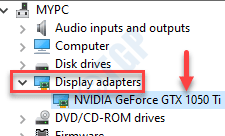
5. Di sini, klik pada “PengemudiTab.
6. Saat jendela Properties, klik pada “Driver rollback“.
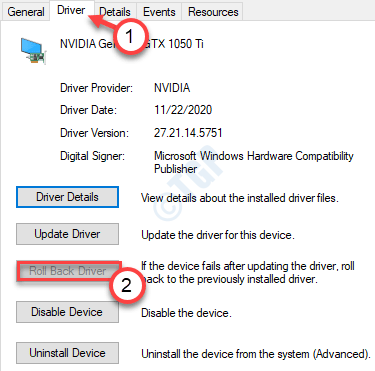
Menggulung kembali driver grafis harus memperbaiki masalah yang Anda hadapi saat ini.
Perbaiki 3 - Atur perangkat dari panel kontrol NVIDIA
Anda dapat mengatur output audio NVIDIA dari panel kontrol NVIDIA.
1. Klik kanan di desktop dan klik “Panel Kontrol NVIDIA“.
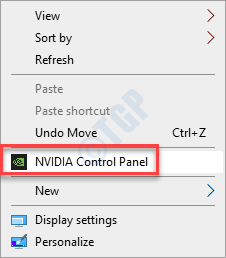
2. Saat panel kontrol nvidia terbuka, di sisi kiri, klik pada “Tampilkan audio“.
3. Kemudian, klik "Siapkan Audio Digital“.
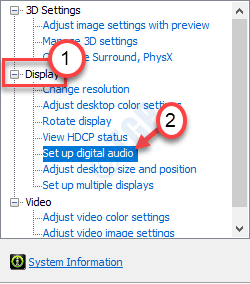
4. Sekarang, di sisi kanan, cari “Slot HDMI“.
5. Kemudian, pilih perangkat yang terhubung ke sistem Anda.
6. Akhirnya, klik "Menerapkan“.
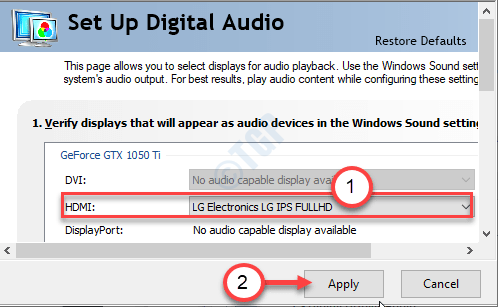
7. Klik kanan pada ikon Windows dan klik "Berlari“.
8. Menulis "mmsys.cpl"Di dalam kotak dan klik"OKE“.
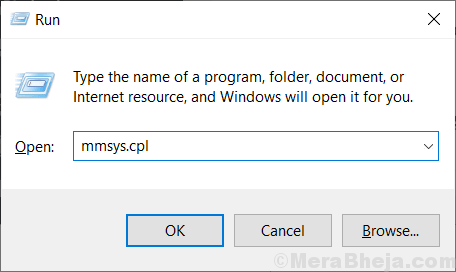
9. Setelah jendela suara terbuka, buka "PemutaranTab.
10. Setelah itu, klik kanan pada "Output nvidia"Perangkat dan klik"Atur sebagai perangkat default“.
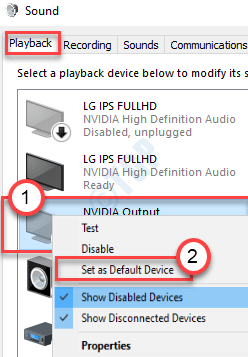
Ini harus mengatur perangkat sebagai driver audio default di komputer Anda.
CATATAN-
Jika Anda tidak dapat melihat driver audio nvidia di panel suara, ikuti langkah -langkah ini-
Setelah membuka panel suara, klik kanan dan memeriksa opsi “Tampilkan perangkat yang dinonaktifkan”Dan “Tunjukkan perangkat yang terputus“.
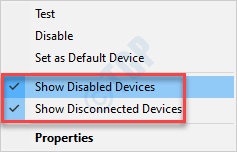
Periksa sekarang jika kesalahan masih ada.
- « Akses yang ditolak tidak memiliki hak istimewa yang memadai
- Windows 10 /11 tetap menyegarkan secara otomatis »

